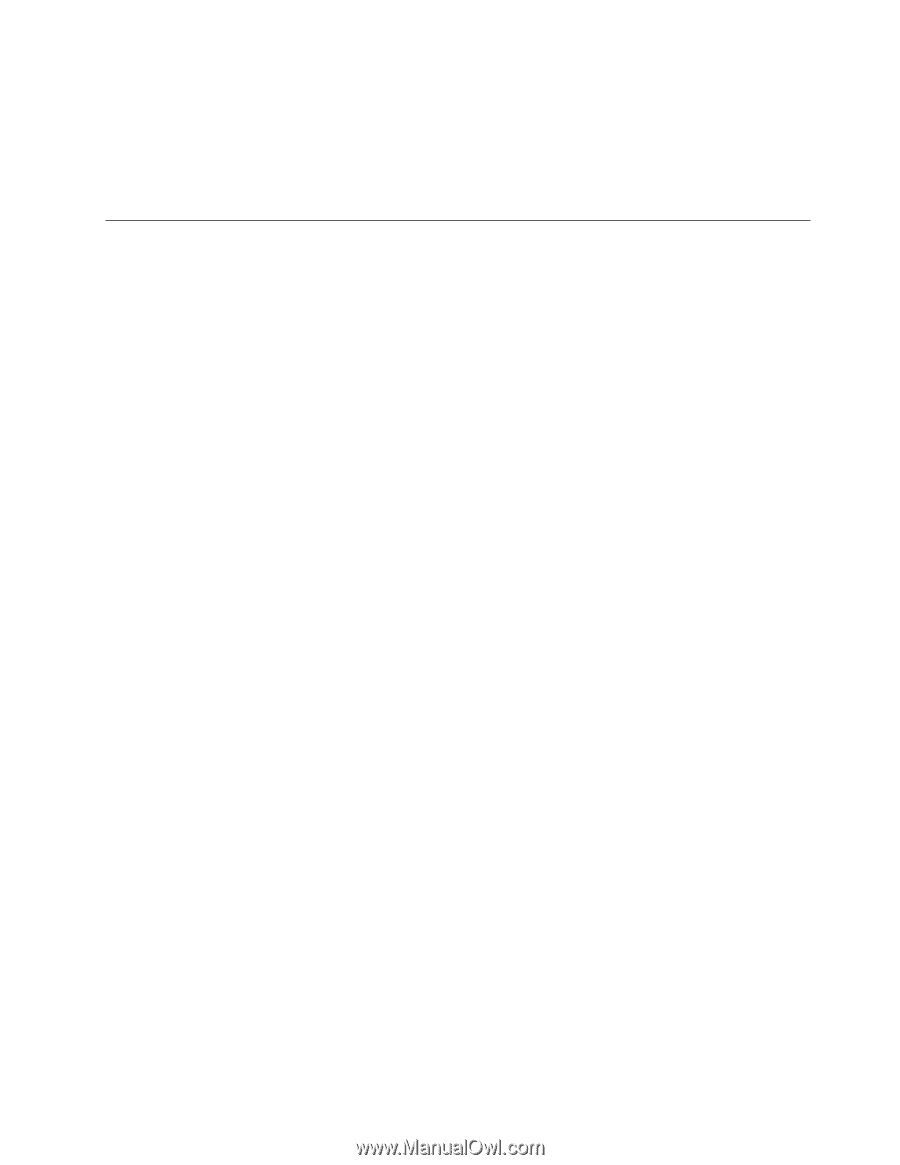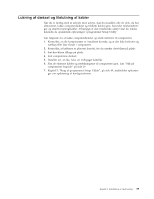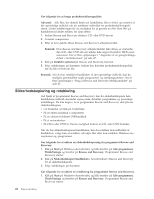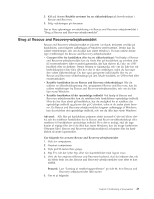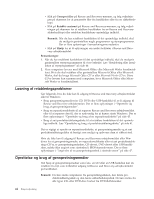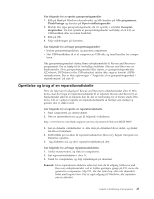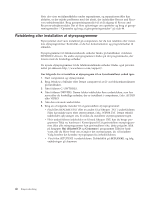Lenovo ThinkCentre M55 (Danish) User guide - Page 59
Rescue, Recovery-arbejdsområdet
 |
View all Lenovo ThinkCentre M55 manuals
Add to My Manuals
Save this manual to your list of manuals |
Page 59 highlights
2. Klik på ikonen Retablér systemet fra en sikkerhedskopi på hovedvinduet i Rescue and Recovery. 3. Følg vejledningen på skærmen. Der er flere oplysninger om retablering via Rescue and Recovery-arbejdsområdet i "Brug af Rescue and Recovery-arbejdsområdet". Brug af Rescue and Recovery-arbejdsområdet Rescue and Recovery-arbejdsområdet er placeret i et skjult, beskyttet område på harddisken, som fungerer uafhængigt af Windows-styresystemet. Derfor kan du udføre retableringer, selv om du ikke kan starte Windows. Du kan udføre denne type retableringer fra Rescue and Recovery-arbejdsområdet: v Genopret filer fra harddisken eller fra en sikkerhedskopi: Ved hjælp af Rescue and Recovery-arbejdsområdet kan du finde filer på harddisken og overføre dem til et netværksdrev eller et andet lagermedie, der kan skrives til, f.eks. en USBharddisk eller en diskette. Denne løsning er tilgængelig, selv om du ikke har sikkerhedskopieret dine filer, eller hvis der er sket ændringer, siden du har taget den sidste sikkerhedskopi. Du kan også genoprette individuelle filer fra en Rescue and Recovery-sikkerhedskopi på den lokale harddisk, en USB-enhed eller et netværksdrev. v Retablér harddisken fra en Rescue and Recovery-sikkerhedskopi: Når du udfører en sikkerhedskopiering vha. programmet Rescue and Recovery, kan du udføre retableringer fra Rescue and Recovery-arbejdsområdet, selv om du ikke kan starte Windows. v Retablér harddisken til det oprindelige indhold: Ved hjælp af Rescue and Recovery-arbejdsområdet kan du retablere hele harddiskens oprindelige indhold. Hvis du har flere afsnit på harddisken, har du mulighed for at retablere det oprindelige indhold og placere det på C-afsnittet, uden at de andre afsnit berøres. Da Rescue and Recovery-arbejdsområdet fungerer uafhængigt af Windows, kan du retablere det oprindelige indhold, selv om du ikke kan starte Windows. Advarsel: Alle filer på harddiskens primære afsnit (normalt C-drevet) bliver slettet, når du retablerer harddisken fra en Rescue and Recovery-sikkerhedskopi eller retablerer til harddiskens oprindelige indhold. Hvis det er muligt, skal du tage kopier af vigtige filer. Hvis du ikke kan starte Windows, kan du bruge funktionen Genopret filer i Rescue and Recovery-arbejdsområdet til at kopiere filer fra harddisken til andre lagermedier. Gør følgende for at starte Rescue and Recovery-arbejdsområdet: 1. Sluk for computeren. 2. Genstart computeren. 3. Tryk på F11-tasten flere gange. 4. Slip F11, når der lyder bip, eller når skærmbilledet med logoet vises. 5. Hvis du har angivet et Rescue and Recovery-kodeord, skal du indtaste det, når du bliver bedt om det. Rescue and Recovery-arbejdsområdet vises efter et kort øjeblik. Bemærk: Læs "Løsning af retableringsproblemer" på side 44, hvis Rescue and Recovery-arbejdsområdet ikke starter. 6. Gør et af følgende: Kapitel 4. Retablering af programmer 43